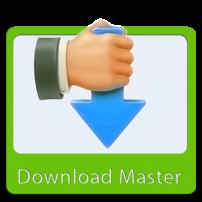
Desigur, pentru tine, ar putea părea o prostie să scrie un articol despre asta, pentru că acest lucru nu mai este informații noi, dar încă, se adaugă începătorilor pe internet, cu fiecare zi ce trece tot mai mult.
Deci, probabil, vom începe.
Cum se descarcă prin descărcare Master - două metode și diferențele lor
Există două modalități de a descărca fișiere de pe Internet: mijloacele standard prin intermediul unor browsere și cu programe suplimentare, pe una dintre care am să-ți spun mai jos.
În ceea ce privește descărcarea de browserul de fișiere, acesta este modul destul de convenabil și ușor - pur și simplu selectați salvarea fișierul dorit și așteptați până când fișierul este descărcat.
Dar există o mare, și aș spune chiar un minus imens - în cazul pierderii conexiunii la internet, descărcarea este întreruptă, și, din păcate, după restaurarea conexiunii cu internet, este deja imposibil de a continua descărcarea fișierului.
Aceasta este o situație foarte neplăcută, deci de exemplu, puteți descărca un film, care are o greutate de 1500 MB are exact jumătate, și aici există destul de neașteptat - o pierdere de conexiune la Internet. Și acum este necesar să se descarce filmul din nou. E o rușine, nu-i așa?
Deci, pentru a nu cădea într-o astfel de situație neplăcută, există programe speciale care vă permit să simplifice nu numai procesul de descărcare, inclusiv de deconectare, dar, de asemenea, pentru a descărca mult mai convenabil și mai rapid.
Cel mai popular program până în prezent este de descărcare Maestru. Programul este complet gratuit, este de asemenea disponibil actualizări gratuite regulate pe o versiune mai recentă.
Cum să descarce fișiere prin programul Download Maestru?
Să ne împărtășesc cu voi un exemplu de cum se descarcă prin descărcare stăpânești orice fișier. Apropo, acest program este foarte similar în funcționalitatea programului μTorrent (cum ar fi leagăn prin torentul): citiți și să evaluați posibilitatea de a descărca fișiere de pe trackere torrent.
Pentru a adăuga o descărcare, trebuie să utilizați butonul „Adăugați download“ de pe fereastra principală a programului de Master descărcare.
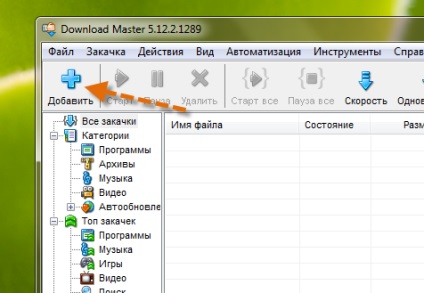
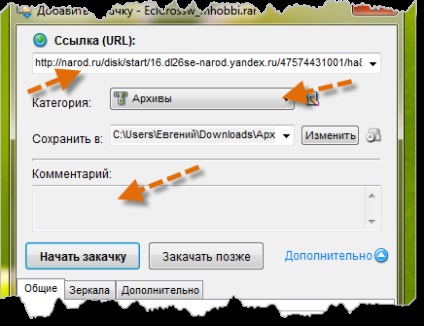
De asemenea, doresc să rețineți că programul de Master Descarcă documentul descărcat mai multe secțiuni simultan, reducând astfel timpul total de descărcarea fișierului.
Puteți fie să reducă sau să crească numărul secțiunii, făcând clic pe butonul care a spus în imaginea de mai jos.
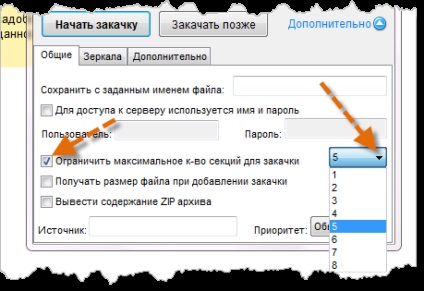
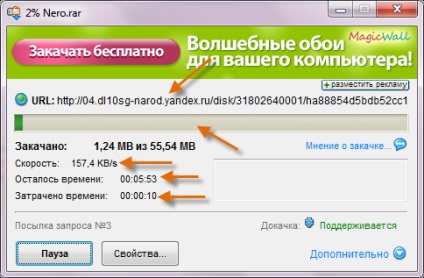
Dacă doriți să opriți temporar procesul de a descărca fișierul, selectați-l în fereastra principală și faceți clic pe „Pauză de descărcare“.
Pentru a continua fișierul de descărcare, faceți clic pe „download Start“. Pentru a elimina descărcarea, vă rugăm să faceți clic pe „Eliminați descărcarea“, sau faceți clic pe butonul „Delete“.

Vreau să împărtășesc cu tine o modalitate rapidă de a adăuga fișiere la lista de descărcare. În programul de descărcare de Master are această opțiune „Track URL-ul în clipboard“, care ar trebui să fie activate în mod implicit. Dar să examinăm, de asemenea, includerea acestei opțiuni.
„Tools“ faceți clic pe „Settings“ pentru a face acest lucru, faceți clic pe meniu. selectați „integrare“ element în fereastra care apare.
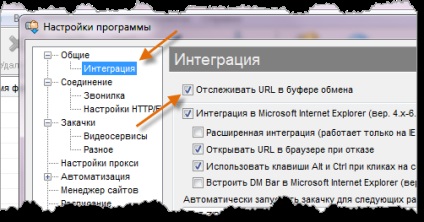
Dacă vedeți opțiunea „Urmărire URL-ul în Clipboard“ este activ, în scopul de a adăuga un fișier în lista de descărcare, așa că trebuie să faceți următoarele:
Puteți citi, de asemenea, postul de modul de a transfera fișiere de pe Internet - patru moduri utile. Și, nu uitați să verificați înainte de a descărca fișiere de viruși, acest lucru este ceea ce am scris aici.
Astăzi, toate urmați actualizările blog. Ne vedem în curând!
înregistrări similare
- Eliminarea punctelor de recuperare a sistemului

- Cum de a transfera un fișier mare de pe Internet? 4 moduri de ușor!

- Windows Error Reporting
